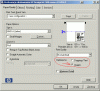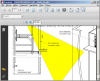-
Postów
4000 -
Dołączył
-
Ostatnia wizyta
-
Wygrane w rankingu
328
Treść opublikowana przez dmatusz3
-
%%c - symbol średnicy, %%p -
-

Edycja wymiarowania i pogrubienie ścianki
dmatusz3 odpowiedział(a) na umewar temat w ZWCAD i ZWCAD+ 2012
Oczywiście nie mamy nic przeciwko. Pozdrawiam -

Edycja wymiarowania i pogrubienie ścianki
dmatusz3 odpowiedział(a) na umewar temat w ZWCAD i ZWCAD+ 2012
Przy większych grubościach można też zastosować inne sposoby, np taki na filmie: Pozdrawiam pogrubienie_linii.avi -

Edycja wymiarowania i pogrubienie ścianki
dmatusz3 odpowiedział(a) na umewar temat w ZWCAD i ZWCAD+ 2012
Witam, proszę zobaczyć na plik poniżej. Pozdrawiam edycja-wymiaru.avi -
Witam, z puntu widzenia obsługi zmian nie ma dużo. Zamiast okna edytora można pisać bezpośrednia na rysunku, oraz kilka drobiazgów. Z dużych zmian, których może nie widać, to fakt, że została zastąpiona znaczna część oryginalnego kodu IC. W wersji finalnej 2010 dotyczyć to będzie szczególnie np. drukowania. Istotną zmianą jest rozwinięcie mechanizmu współpracy z zewnętrznymi nakładkami. Cena aktualizacji nie jest jeszcze nam znana. Z tego co patrzyliśmy to -attedit działa poprawnie. Pozdrawiam
-
Czy problem z zoomem występuje także podczas używania kółka myszki, i kombinacji: lewy_CTRL + lewy_klawisz_myszki + przesuw myszką? Czy licencja sieciowa jest na kluczu sprzętowym, czy jest to zabezpieczenie programowe? Proszę o przesłanie loga serwera na mojego maila. Jeśli programowe to log można znaleźć wchodząc do narzędzia LMTools zakładka Config Services i przycisk View Log. Jeśli licencja jest zabezpieczona kluczem sprzętowym to log można znaleźć w katalogu instalacyjnym serwera w folderze LOG. Pozdrawiam
-
Witam, poniżej zamieszczam link do wersji ZWCAD Beta 2010. Wersja językowa angielska, wkrótce prawdopodobnie wstawię polską. ZWCAD 2010 Beta Wersja oficjalna ukaże się prawdopodobnie pod koniec stycznia 2010. Pozdrawiam
-

ZWCAD 2009 Pro - problem z rastrami i poliliniami
dmatusz3 odpowiedział(a) na lipas70 temat w ZWCAD i ZWCAD+ 2012
Witam, http://forum.projektuje.net/jak-zadawac-pytania-vt234.htm Pozdrawiam -
Witam, odnośnie funkcji zoom proszę o podanie większej ilości danych: 1. http://forum.projektuje.net/jak-zadawac-pytania-vt234.htm 2. czy dzieje się to przy zoomowaniu obrazów rastrowych? 3. czy występuje to tylko na jednym komputerze? 4. jaki jest system operacyjny? Odnośnie zapisu - podejrzewam że może być problem z licencją. Czy ma Pan licencję jednostanowiskową, czy sieciową? Przy utracie licencji sieciowej ZWCAD pozwala na jednokrotny zapis i następni wyłącza się. Pozdrawiam
-
Witam, nowości jest sporo. Ich pełną listę opublikujemy wkrótce na stronie KOMPAS-3D . Obecnie wstawiliśmy tam tylko skrótowe informacje. Pozdrawiam
-
Witam, z przyjemnością informuję, że dostępna jest nowa wersja programu KOMPAS-3D V11. Można ją pobrać z tego adresu: http://ascon.net/download/kompas/ Jedna z nowości jest fakt, iż po instalacji program działa bez ograniczeń przez 30 dni. Możliwa jest normalna praca. Po tym okresie przechodzi w tryb demo. Pozdrawiam
-
Tutaj znalazłem trochę informacji o poprzednich wersjach plików. http://windows.microsoft.com/pl-PL/windows-vista/Previous-versions-of-files-frequently-asked-questions Podobno po włączeniu "Kontroli konta użytkownika" może zostać przywrócona poprzednia wersja pliku.
-
Witam, dziękuję bardzo za sugestie. Nakładka drogowa jest ciągle rozwijana, będziemy nowe funkcje wprowadzać stopniowo. Pozdrawiam
-

PDF creator gubi podklad rastrowy Pomocy
dmatusz3 odpowiedział(a) na misza temat w ZWCAD i ZWCAD+ 2012
A ile pamięci ma ploter? -

PDF creator gubi podklad rastrowy Pomocy
dmatusz3 odpowiedział(a) na misza temat w ZWCAD i ZWCAD+ 2012
Z tego co udało mi się odszukać o tym ploterze, przestawienie jednej opcji w sterowniku urządzenia może pomóc. Jak na rysunku poniżej. Można również przestawić jakość wydruku na mniejszą. Niektórym osobą pomogło przestawienie procesora wydruku z RAW na EMF w ustawieniach sterownika drukarki. -

PDF creator gubi podklad rastrowy Pomocy
dmatusz3 odpowiedział(a) na misza temat w ZWCAD i ZWCAD+ 2012
Proszę o podanie numeru wersji programu. http://forum.projektuje.net/jak-zadawac-pytania-vt234.htm -
Witam, bardzo prosimy o podawanie numeru kompilacji programu ZWCAD podczas zadawania pytań. numer kompilacji można sprawdzić poprzez wpisanie w linii poleceń komendy vernum Wynik proszę zamieścić w poście na forum. Do tematu postu proszę wpisać dokładnie, czego dotyczy nowy post. Proszę nie pisać w tytułach np. "mam pomysł, mam problem, nie wiem co zrobić, pomocy". Zastrzegamy sobie prawo do zmiany tytułów postów, tak aby odzwierciedlały ich zawartość, oraz łączenia podobnych tematów. Jeśli zamieszczają Państwo kod źródłowy, który nie jest Państwa autorstwa, proszę koniecznie podać link do źródła. Pozdrawiam
-
Tak, można to zrobić, pod pewnymi warunkami. Obraz powinien być czarno-biały w formacie TIF. Następnie należy ustawić w ZWCAD przeźroczystość takiego obrazu. Poniżej zamieszcza film, jak wykonać taką operację. Obraz rastrowy obrabiałem (zmieniałem na czarno-biały) w darmowym programie GIMP. Link do filmu Obraz z przeźroczystością w ZWCAD Pozdrawiam
-
Proszę sprawdzić czy nie przeszkadza sterownik do myszki http://forum.projektuje.net/zarzadzanie-warstwami-oprogramowanie-setpoint-vt171.htm?highlight=logitech Jeśli chodzi o mały "tuning" wyświetlania obrazów rastrowych to proszę zobaczyć tutaj http://forum.projektuje.net/wydajnosc-wyswietlania-obrazow-rastrowych-vt83.htm?highlight=wydajno%B6%E6 Jest to problem związany z przeźroczystością okien. Proszę zobaczyć tutaj. Wątek dotyczy co prawda programu KOMPAS-3D, ale tam także występuje problem z przeźroczystością. http://forum.projektuje.net/kompas-3d-problemy-z-wyswietlaniem-vt169.htm Pozdrawiam
-
Witam, czy jest Pan absolutnie pewien że otwiera Pan plik z ostatnią wersją projektu? Proszę może wyszukać na dysku pliki zmodyfikowane w ciągu ostatnich np. 24 godzin. Być może, powstały też pliki dodatkowe np. *.sv$ (wystarczy wtedy zmienić rozszerzenie na dwg i plik będzie otwierany). W dodatkowych narzędziach TOOLS http://www.zwcad.pl/ZWCAD_polskie_skroty_klawiaturowe.php jest zapis z kopią zapasową. Tworzy on dodatkowy plik DWG na dysku, a na jego końcu wstawia datę i godzinę zapisu. Pozdrawiam
-
Witam, Z menu górnego Rysuj --> Punkt --> Podziel lub z pasek poleceń DIVIDE lub po zainstalowaniu polskich aliasów (http://www.zwcad.pl/ZWCAD_polskie_skroty_klawiaturowe.php) PODZIEL Pozdrawiam
-

Polskie komendy i skróty klawiaturowe
dmatusz3 odpowiedział(a) na dmatusz3 temat w ZWCAD i ZWCAD+ 2012
OK, dziękuję za informację, postaramy się zrobić coś takiego. -

Mozliwosci obrobki podkladow rastrowych
dmatusz3 odpowiedział(a) na misza temat w ZWCAD i ZWCAD+ 2012
Witam, zmiana rozdzielczości obrazu raczej nie jest możliwa w ZWCAD. Można zmienić tylko rozmiar obrazu. Np. mamy obraz 2000 punktów x 2000 punktów. Możemy go ustawić tak, aby zajmować cały obszar A4, lub np. tylko niewielki fragment. Nie możemy natomiast zmienić fizycznego rozmiaru obrazka na 1000 punktów x 1000 punktów. Te operacje można wykonać w programach graficznych np. darmowy GIMP http://pl.wikipedia.org/wiki/GIMP . Obrazy rastrowe można przycinać, wyłączać i włączać ramkę, przyciemniać rozjaśniać, zmieniać kontrast. Wykonanie niektórych operacji zamieściłem w filmie poniżej. Pozdrawiam przycinanie_kontrast_obrazu_rastrowego.avi -
Witam Czy mógłby Pan przesłać jeden rysunek, na którym to się dzieje? Proszę o informację czy (jaki) ma Pan program: - typu Ad-Aware? - program antywirusowy? Jak ustawioną ma Pan funkcje DEP? http://windows.microsoft.com/pl-PL/windows-vista/Data-Execution-Prevention-frequently-asked-questions Pozdrawiam
-

Polskie komendy i skróty klawiaturowe
dmatusz3 odpowiedział(a) na dmatusz3 temat w ZWCAD i ZWCAD+ 2012
Witam, 1. nie wiem, czy dokładnie o to chodzi, ale na polinię można nałożyć punkty na 2 sposoby. Pierwszy - dzieli teoretycznie polinię na określoną liczbę odcinków, drugi - rozkłada punkty co podaną wartość. Film zamieszczam ponizej. Później można odczytać punkty za pomocą TOOLsów. 2. OK, zmienimy to. Wkrótce ukaże się nowa wersja tej aplikacji. Pozdrawiam dzielenie_polilinii.avi